[スタート]メニューから[プログラム(P)]-[Pro-face]-[動画コンバータ]を選択します。
[動画コンバータ]が起動します。[追加]をクリックして、[ファイル設定]ダイアログボックスを表示します。

![]()
-
[変換中画像]ウィンドウを表示しておくと、変換中ファイルの画像がウィンドウに表示されます。[変換中画像]ウィンドウを閉じる場合は、[映像表示ON/OFF]をクリックします。
[他のフォーマット→SDXフォーマット変換]を選択します。[入力ファイル]の[...]をクリックすると、[ファイルを開く]ダイアログボックスが表示されます。
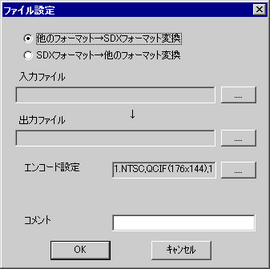
変換するファイルの[ファイルの場所(I)]と[ファイル名(N)]を選択し、[開く]をクリックします。
[ファイル設定]ダイアログボックスに戻ります。[出力ファイル]の[..]をクリックすると、[名前を付けて保存]ダイアログボックスが表示されます。

変換したファイルの[保存する場所(I)]と[ファイル名(N)]を設定し、[保存(S)]をクリックします。
[エンコード設定]の[..]で変換のエンコードを選択し、[OK]をクリックします。

![]()
-
動画コンバータの[設定(S)]メニューの[デフォルト設定(S)]で、エンコード設定、映像設定や音声設定の初期設定を変更できます。
設定したファイルの一覧が表示され、[状態]で現在のファイルの状態が確認できます。
[変換]をクリックすると、変換が開始されます。

![]()
-
変換設定を複数登録しておくと、一覧に表示されているすべての変換が順番に実行されます。
変換中はファイル一覧の[状態]は[変換中]と表示され、[進行度]に変換状況が表示されます。
![]()
-
[中断]をクリックすると、変換を中止できます。
変換が正常に終了すると、次のメッセージが表示されます。[OK]をクリックします。
